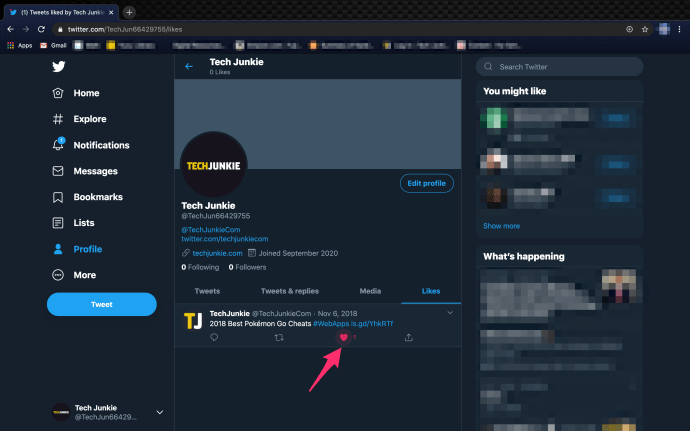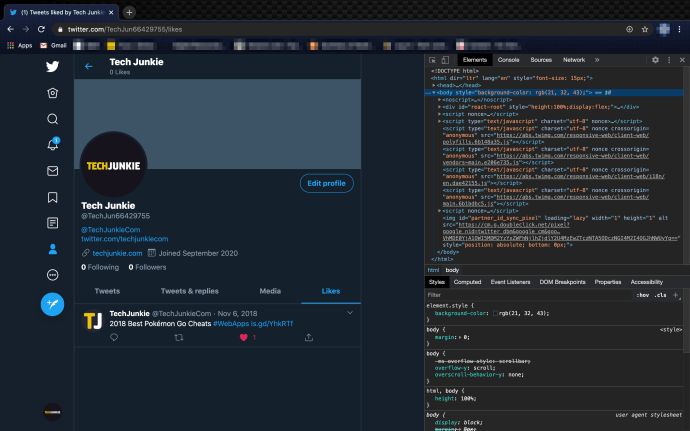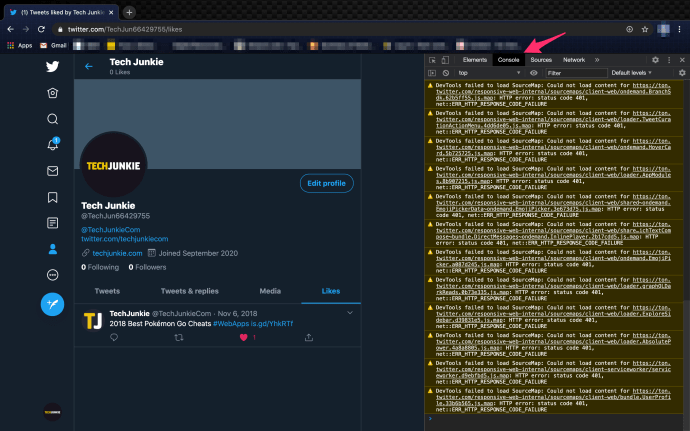Twitter стал одним из ведущих социальных каналов в мире для дискуссий и споров: по крайней мере, половинамиллиардтвиты, рассылаемые каждый день. Каждый в Твиттере либо публикует свое мнение по теме, либо свои любимые сообщения и ссылки, либо они подписываются и лайкают то, чем делятся другие люди.

Периодически вы можете удалять старые избранные, также известные как лайки, при условии, что вы не хотите полностью удалите свою учетную запись Twitter .
Тем не менее, отменить лайк в Твиттере - обычное решение. Это легко и быстро сделать, и многие это сделали. Но что, если ты хочешь Удалитьвсеваших лайков и начать все заново ? Есть несколько способов удалить все отметки 'Нравится' в Твиттере, так что приступим!
Вариант №1: удаление отметок 'Нравится' в Твиттере по одному
Старомодный способ - единственный метод, свойственный Twitter: удаляйте свои лайки по одному с помощью приложения Twitter на телефоне, ноутбуке, ПК или планшете.
как получить монеты в музыкальном плане
Хотя процесс кажется простым и понятным, на самом деле он довольно утомительный и требует много времени. Преимущество ручного удаления заключается в том, что при желании вы можете оставить несколько лайков на месте. Вот как это сделать:
- Авторизуйтесь в Твиттере.

- Открой Нравится раздел.

- Просмотрите твиты.
- Нажмите Отменить лайк рядом со всеми лайками, которые вы решили удалить.
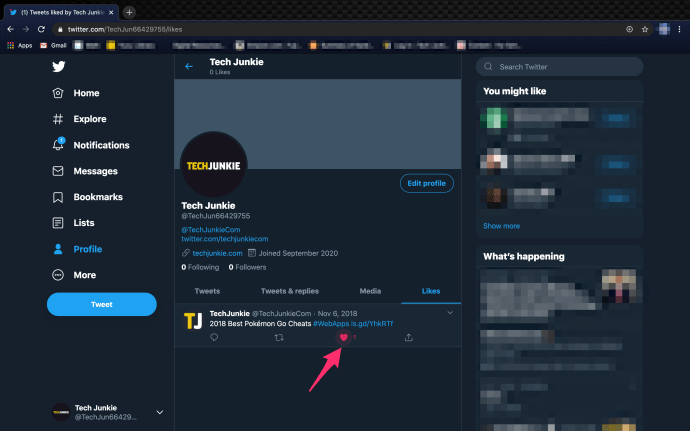
При удалении лайков вручную следует отметить одно существенное ограничение: страница лайков в вашем приложении Twitter. будет отслеживать только последние 3200 лайков , при этом более старые недоступны. К счастью, есть более быстрые и эффективные методы.
Вариант № 2: Удалите отметки 'Нравится' в Твиттере через браузер
Если вы хотите удалить большое количество лайков, вы можете сделать это через консоль Twitter в браузере. Вам потребуются базовые знания о том, как работает консоль. Этот метод будет работать только в Google Chrome. . Вот пошаговое руководство:
- Сначала запустите Chrome.
- Затем войдите в свою учетную запись Twitter.

- Перейдите к Нравится раздел.

- Когда вы окажетесь на странице 'Нравится', нажмите F12 . Эта команда откроет консоль отладки Chrome.
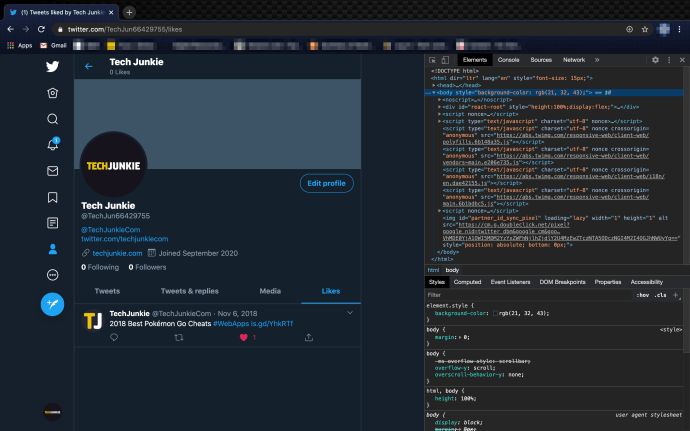
- Далее нажмите на Приставка , чтобы открыть вкладку.
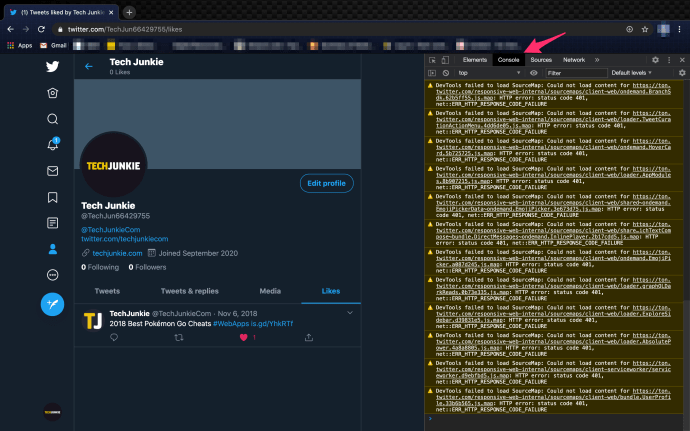
- Скопируйте этот скрипт $ (‘. ProfileTweet-actionButtonUndo.ProfileTweet-action –favorite’). Click (); без кавычек в поле «Консоль» рядом с синей стрелкой.
- Ударить Входить и запустите его.
- Проверить результаты.
- Повторите процесс столько раз, сколько необходимо.
Хотя описанный выше метод, безусловно, намного эффективнее предыдущего, удаление лайков через консоль имеет свои ограничения. Таким образом вы по-прежнему сможете удалить не более 3200 отметок 'Нравится', так как именно столько посещает ваша страница 'Нравится'. Если вам нужно удалить более 3000 лайков, вам понадобится более надежное и лучшее решение. .
Вариант №3: используйте Twitter Archive Eraser, чтобы удалить все отметки 'Нравится'
Следующий метод включает стороннее приложение, предназначенное для управления твитами, лайками и избранным и их удаления. Ластик для архивов Twitter это один из бесплатных вариантов. Это позволяет массово удалять лайки и им легко и просто пользоваться. Вот как это работает.
- Установите и запустите приложение.
- Вы увидите два флажка. Отметьте первый, но не второй.
- Щелкните значок Войти кнопка.
- Затем введите свое имя пользователя и пароль.
- Выбирать Авторизовать приложение .
- После этого вы получите PIN-код. Вставьте код в приложение.
- После этого приложение покажет вам экран выбора. Выбирать Удалить избранное .
- Приложение покажет вам количество лайков и ограничение запроса вверху страницы.
- Нажмите Начинать собрать все лайки в Твиттере.
- Когда процесс будет завершен, нажмите Следующий .
- Приложение покажет вам собранные лайки. По умолчанию выбраны все лайки, хотя приложение разрешает фильтрацию.
- Когда будете готовы, нажмите Удалить выбранные твиты .
- Нажмите ОК подтвердить.
- После завершения процесса приложение отобразит уведомление об успешном завершении.

Однако следует иметь в виду, что это приложение также имеет ограничения. Во-первых, приложение может не работать со всеми избранными / лайками . Существует известная проблема с API Twitter, из-за которой некоторые лайки (с тех пор, как они назывались «Избранное») становятся недоступными для программы.
Второй, в приложении предусмотрена четырехуровневая программа ценообразования, от бесплатной до премиум-класса. Каждый уровень предоставляет новый доступ и новые функции. Например, БЕСПЛАТНАЯ версия позволяет удалить только до 1000 лайков, которым меньше двух лет. .
Базовый пакет позволяет удалить 3000 лайков не старше четырех лет. Опция Advanced позволяет удалить 10 000 лайков за последние четыре года. Наконец, Премиум-версия позволит вам удалять неограниченное количество лайков независимо от возраста.
как мне заблокировать номер на спринте
При попытке удалить все отметки 'Нравится' в Twitter, если не все, то все должно работать без проблем. К сожалению, только некоторые сторонние приложения, такие как Twitter Archive Eraser (упомянутые выше), будут обрабатывать больше удалений, чем доступно, за исключением того, что вам придется заплатить, чтобы выполнить работу тщательно.
Метод №4: используйте круговую стрелу
По мере развития технологий все больше и больше разработчиков приходят нам на помощь, когда нативные функции отсутствуют. Круглая стрела - еще один сторонний сервис, который поможет вам удалить ваши лайки в Твиттере.

Бесплатная услуга позволяет вам управлять одной учетной записью в Твиттере, в то время как есть платные услуги по цене от 11,99 долл. США в месяц, которые предлагают больше функций. Circle Boom позволяет удалять все ваши лайки в Твиттере, но также позволяет сортировать ваши твиты.
Хотя Circle Boom имеет платную подписку для доступа к большему количеству функций, это надежный и безопасный вариант для удаления всех ваших лайков в Twitter.
Часто задаваемые вопросы
Могу ли я удалить все мои лайки в Твиттере?
Да, но вам нужно будет использовать сторонний сервис. К сожалению, у Twitter нет официального способа массового выполнения этого действия. В этой статье мы перечислили услуги, которые, как нам известно, являются надежными и безопасными.
Если вы используете другой сторонний сервис, вам следует помнить о некоторых вещах. Во-первых, какой бы сервис вы ни использовали, потребуется полный доступ к вашей учетной записи Twitter. Некоторым сторонним сервисам нельзя доверять только по этой причине.
Во-вторых, некоторые службы взимают плату за удаление всех ваших лайков в Твиттере, но не доставляют их. Лучше прочитать обзоры и провести небольшое исследование, прежде чем позволить одному из этих веб-сайтов получить доступ ко всей информации вашего аккаунта и / или оплачивать услуги.
Корзина задач Windows 10
Если я удалю свой аккаунт, исчезнут ли мои лайки?
Да. Если вы навсегда удалите свою учетную запись Twitter, все ваши лайки, твиты и подписчики исчезнут. Твиттер утверждает, что некоторая информация может быть доступна на сторонних поисковых сайтах после того, как вы деактивировали свою учетную запись.
Кроме того, имейте в виду, что Twitter полностью удалит вашу учетную запись через тридцать дней. Это дает вам возможность восстановить свою учетную запись после удаления.
Наконец, если вы хотите повторно открыть свою учетную запись, используя то же имя пользователя и адрес электронной почты, вы должны изменить их в существующей учетной записи перед деактивацией. Вам не нужно удалять свою учетную запись, чтобы изменить имя пользователя или адрес электронной почты. Но если вы удалите его с тем же адресом электронной почты и именем пользователя, вы не сможете использовать те же учетные данные в новой учетной записи.